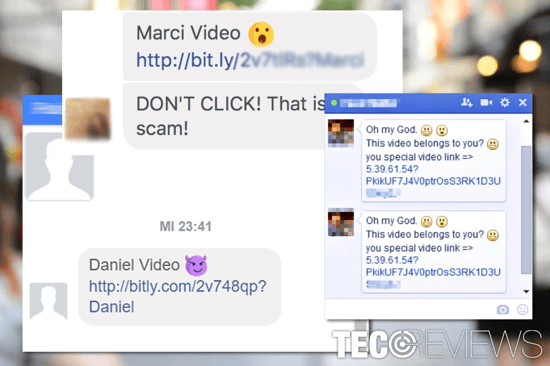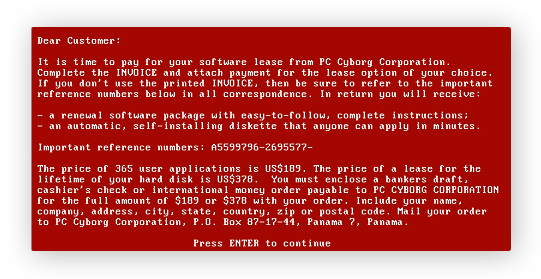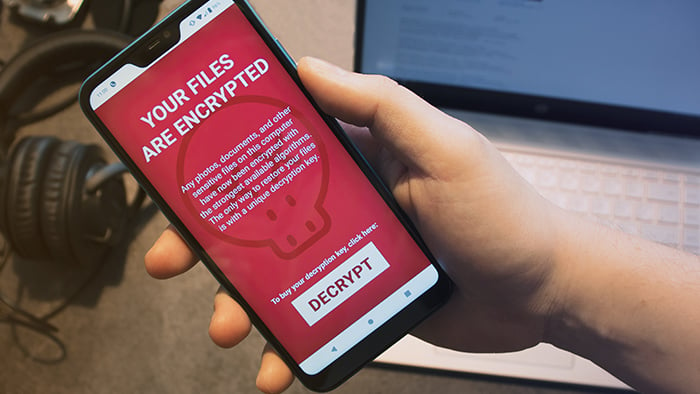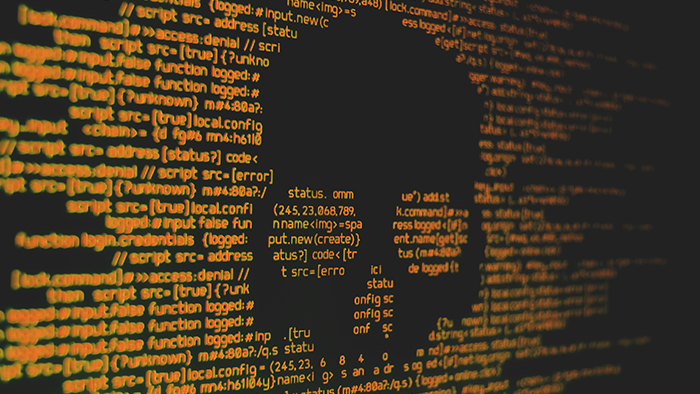Kann Ransomware entfernt werden?
Wenn Sie wissen möchten, wie sich Ransomware von Ihrem Windows-PC entfernen lässt, haben wir gute und schlechte Nachrichten. Die gute Nachricht: Einfach ist es nicht, aber machbar. Die schlechte Nachricht: Es ist nicht immer machbar. Ransomware-Programme und -Angriffe werden immer ausgefeilter. Infolgedessen haben Opfer größere Schwierigkeiten, ihre Computer zu bereinigen und ihre Dateien wiederherzustellen.
Je nach Art des Angriffs variieren die Möglichkeiten der Beseitigung von Ransomware von einfach bis unmöglich. Zum Beispiel installieren Scareware-Angriffe schädliche Softwareprogramme, die Sie in wenigen Minuten deinstallieren können. Die häufigsten Varianten, die als Filecoder oder Verschlüsselungs-Ransomware bezeichnet werden, sind jedoch weitaus beängstigender: Sie verschlüsseln Ihre wertvollen Dateien. Selbst wenn es Ihnen gelingt, die Malware aus eigener Kraft zu entfernen, müssen Sie Ihre Daten entschlüsseln, um darauf zugreifen zu können. In diesem Fall hält die Verschlüsselung des Angreifers Ihre Dateien als Geiseln, bis Sie für einen Entschlüsselungsschlüssel bezahlen, anstatt Ihre Dateien zu löschen, zu beschädigen oder Ihre Identität zu stehlen.
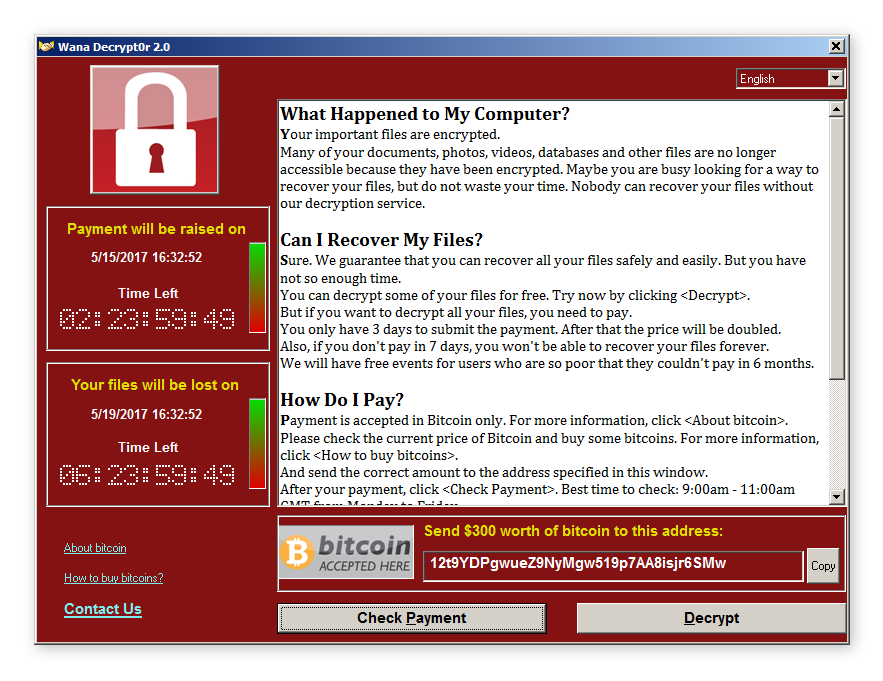
Jeder Filecoder verfügt über eine eigene Verschlüsselungsmethode. Sie können ihn also nicht einfach wie andere Formen von Malware entfernen. Um nicht untersucht und entschlüsselt werden zu können, löschen sich die meisten Ransomware-Programme nach einer festgelegten Zeit von selbst.
Wenn dies nicht der Fall ist, können Sie sie mit einem zuverlässigen kostenlosen Antivirus-Tool entfernen. Die Malware loszuwerden, ist für Sie und Ihren Windows-PC klar von Vorteil. Und obwohl Ihre Dateien möglicherweise noch verschlüsselt sind, verhindern Sie zumindest, dass sich der Ransomware-Virus über öffentliche und private Netzwerke auf andere Computer und Geräte ausbreitet.
Wenn Sie wissen, welche Art von Ransomware Ihren PC befallen hat, finden Sie möglicherweise ein legitimes Ransomware-Entschlüsselungstool, mit dem Sie Ihre Dateien wiederherstellen können. Seien Sie jedoch bei Ihrer Suche vorsichtig – viele Ransomware-Varianten verwenden eine anspruchsvolle Verschlüsselung, die nicht zu knacken ist. Es gibt auch ein kriminelles Element, das Menschen in dieser Situation nachstellt und seine Opfer dazu verleitet, noch mehr Malware herunterzuladen, mit dem Versprechen einer schnellen und effektiven Entschlüsselung.
Minimale Vorbeugung bringt maximale Wiederherstellung
Mit minimalem Aufwand können Sie verhindern, dass Ransomware Sie und Ihren PC beeinträchtigt. Sichern Sie regelmäßig Ihre Dateien und das Betriebssystem Ihres PCs. Sie können eine Cloud-Speicherlösung wie Dropbox oder Google Drive für Ihre Dateien und ein Flash-Laufwerk für Ihr Betriebssystem sowie Ihre Dateien verwenden. Egal für welche Lösung Sie sich entscheiden, bewahren Sie Ihre Backups niemals auf demselben Windows-PC auf, da Ransomware sie zusammen mit Ihren Originalen infizieren kann.
Um die Abwehrkräfte Ihres PC gegen diese Art von Malware zu stärken, bietet Avast One einen hochwirksamen Schutz vor Ransomware.
SCHRITT 1: Infizierte Geräte sofort isolieren
Wird Ihr Windows-PC von Ransomware befallen, müssen Sie zunächst alle infizierten kabelgebundenen und kabellosen Computer und andere Geräte in Ihrem Netzwerk suchen und trennen. Dadurch wird verhindert, dass sich die Ransomware verbreitet und noch mehr Computer, Tablets und/oder Smartphones kapert.
Trennen Sie während dieses Vorgangs auch alle Verbindungen zu den Geräten in Ihrem Netzwerk, einschließlich:
Um diesen Schritt abzuschließen, überprüfen Sie, ob eines dieser Geräte mit dem infizierten PC verbunden war. Wenn Sie vermuten, dass dies der Fall ist, müssen Sie auch diese Systeme auf Lösegeldmeldungen überprüfen.
SCHRITT 2: Den Typ des Ransomware-Angriffs ermitteln
Finden Sie als Nächstes heraus, mit welcher Art von Ransomware Sie es zu tun haben. Diese Information kann Ihnen bei der Suche nach einer Lösung behilflich sein.
Die besonders problematischen Arten von Ransomware sind Filecoder wie WannaCry oder CryptoLocker. Andere Varianten wie Bildschirmsperren lassen sich in der Regel leichter entfernen. Hier folgt ein kurzer Überblick:
-
Filecoder verschlüsseln und sperren Dateien auf Ihrem PC. Die Cyberkriminellen, die hinter dieser Art von Ransomware stehen, verlangen die Zahlung für Entschlüsselungsschlüssel in der Regel innerhalb einer bestimmten Frist, da Ihre Dateien sonst beschädigt, zerstört oder dauerhaft gesperrt werden können. Ungefähr 90 % aller Ransomware-Stämme sind Filecoder.
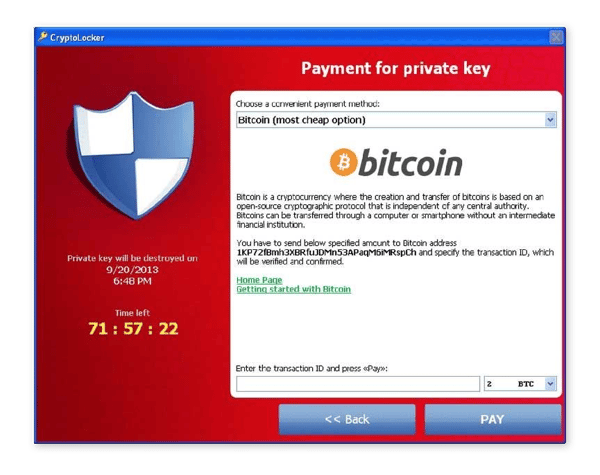
-
Scareware bombardiert Ihren PC normalerweise mit Pop-up-Werbung für ein gefälschtes Sicherheitstool, das eine Zahlung als Gegenleistung für die Behebung angeblicher PC-Probleme verlangt. Die am einfachsten zu entfernende Art von Ransomware ist jene mit den geringfügigsten Konsequenzen.
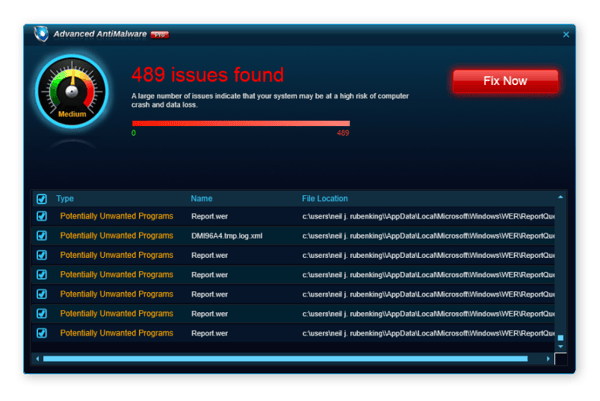
-
Bei Doxing-bezogener Ransomware handelt es sich um eine E-Mail oder Nachricht, die Ihnen mitteilt, dass Cyberkriminelle Ihre Benutzernamen, Kennwörter, E-Mails und/oder Sofortnachrichten haben – und diese veröffentlichen, sofern Sie keine Zahlung leisten. Unser kostenloser Avast Hack Check informiert Sie darüber, ob eines Ihrer Kennwörter tatsächlich erschlichen oder gestohlen wurde. Für einen besseren Schutz holen Sie sich unser Tool zur Überwachung persönlicher Daten, Avast BreachGuard.
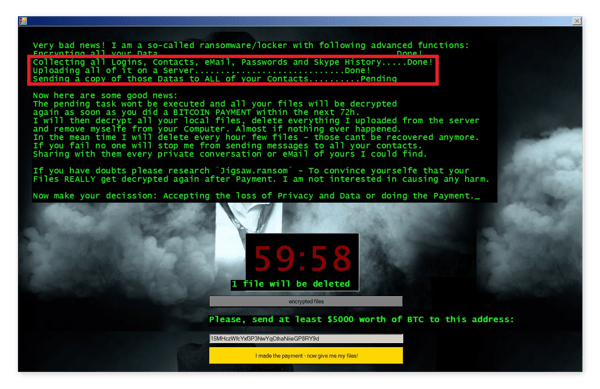
-
Bildschirmsperren machen genau das, was der Name aussagt: Sie sperren Ihren Bildschirm und blockieren den Zugriff auf Ihr Gerät. Sie sehen in der Regel so aus, als stammten sie von einer staatlichen Behörde wie dem US-amerikanischen Heimatschutzministerium oder dem FBI und behaupten, Sie hätten gegen das Gesetz verstoßen und müssten daher eine Geldstrafe zahlen, damit Ihr PC freigeschaltet werden kann. Bildschirmsperren treten inzwischen auf Android-Geräten häufiger als auf Windows-PCs auf.
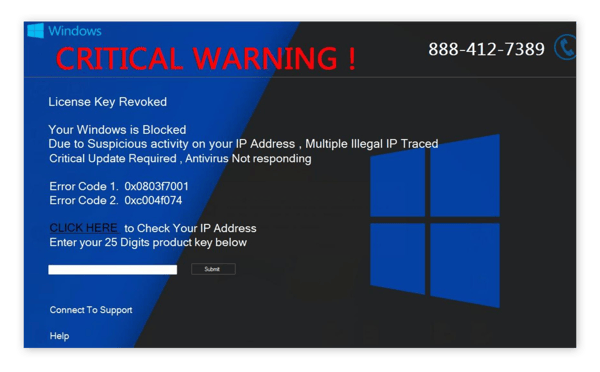
Während die überwiegende Mehrheit der Ransomware-Angriffe ausschließlich auf Windows-PCs abzielt, können alle vier oben aufgeführten Varianten auch Macs, iOS-Geräte und Android-Geräte infizieren.
Verwenden Sie das Crypto Sheriff-Tool, um den Ransomware-Typ zu identifizieren
Wir empfehlen Ihnen, den Crypto Sheriff von No More Ransom zu verwenden, um den Typ der Ransomware auf Ihrem Computer zu ermitteln. Dieses praktische Tool wird vom European Cybercrime Center von Europol bereitgestellt und überprüft Dateien, die der Angreifer verschlüsselt hat, sowie die Lösegeldforderung. Wenn Crypto Sheriff die Verschlüsselung erkennt und eine Lösung findet, erhalten Sie den Link zum Herunterladen des benötigten Entschlüsselungsprogramms.
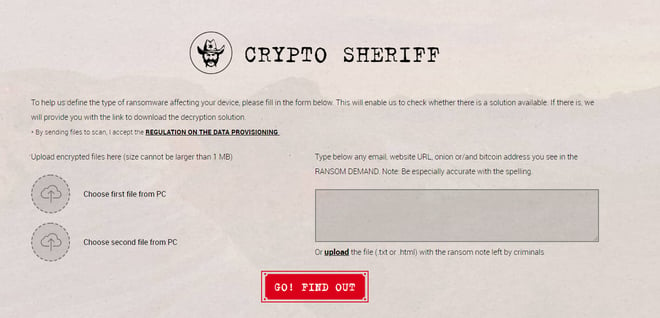
Besuchen Sie Tech-Foren, um mehr über Ransomware-Typen zu erfahren
Sie können auch PC-Foren für Fehlerbehebung und technischen Support besuchen, um Informationen zu der Ransomware-Variante zu erhalten, die Sie entfernen möchten. Selbst wenn diese neu ist, finden Sie möglicherweise einen Thread, der eine Fehlerbehebung bietet, oder einen Thread, in dem Forumsmitglieder auf eine Lösung hinarbeiten.
Einige Ransomware-Infektionen benennen Ihre Dateien und Dateierweiterungen nach dem Verschlüsseln um (zum Beispiel: .exe, .docx, .dll). Wenn Sie in technischen Foren auf Hilfe hoffen, suchen Sie nach den Namen und Erweiterungen Ihrer verschlüsselten Dateien. Diese können Sie zu Diskussionen über die Art der Ransomware führen, die Sie loswerden möchten.
Wir empfehlen Ihnen, sich in den folgenden Foren umzusehen:
SCHRITT 3: Ransomware-Malware entfernen
Jetzt ist es an der Zeit, die zugrunde liegende Malware zu entfernen, die Ihren PC als Geisel hält. Sie haben vier Optionen zum Entfernen von Ransomware unter Windows 10, 8 und 7:
-
Überprüfen Sie, ob sich die Ransomware selbst gelöscht hat (was häufig der Fall ist)
-
Entfernen Sie sie mit Avast One
-
Lassen Sie sie von unseren Experten des Avast Premium Tech Support beseitigen
-
Entfernen Sie das bösartige Programm manuell
Option A: Überprüfen, ob sich das Ransomware-Programm von selbst gelöscht hat
Es ist sehr wahrscheinlich, dass sich die Ransomware auf Ihrem PC nach dem Verschlüsseln Ihrer Dateien tatsächlich selbst entfernt. Cyberkriminelle möchten nicht, dass ihre bösartige Software Hinweise hinterlässt, die dazu beitragen könnten, Entschlüsselungstools für diesen Stamm zu entwickeln. Mit Avast One können Sie Ihren Computer auf Ransomware überprüfen.
Option B: Die Malware mit Avast One entfernen
Avast One kann viele Arten von Ransomware-Programmen schnell und einfach erkennen und löschen. Es trägt auch dazu bei, Ihren Windows-PC in Zukunft vor allen Arten von Cyberangriffen zu schützen.
Option C: Ransomware vom Avast Premium Tech Support beseitigen lassen
Sie können sich an unsere Experten im Avast Premium Tech Support (APTS) wenden und sie bitten, die Ransomware-Malware zu löschen. APTS ist ein kostenpflichtiger Dienst, der rund um die Uhr Support für alle Ihre Computer- und Softwareprobleme bietet. Das Team kann Ihnen beim Entfernen von Ransomware helfen. Verschlüsselte Dateien können jedoch nicht wiederhergestellt werden.
Option D: Die Ransomware manuell entfernen (NUR ERFAHRENE PC-NUTZER)
In den meisten Fällen können Sie Ransomware mithilfe der obigen Optionen B und C von Ihrem Windows-PC entfernen. Wenn Sie Ihren Computer selbst bereinigen möchten, empfehlen wir Ihnen, zuerst die oben genannten Online-Foren zu besuchen. Wir können Ihnen keine Anweisungen dazu geben, wie Sie alle Programme, die hinter Ransomware-Angriffen stehen, selbst entfernen können – es gibt einfach zu viele davon. Sie können viel mehr aus den Erfahrungen und Anleitungen der Forumsmitglieder lernen.
SCHRITT 4: Verschlüsselte Dateien wiederherstellen
Nachdem die zugrunde liegende Malware beseitigt wurde, können Sie jetzt mit dem Wiederherstellungsprozess beginnen. Im Folgenden finden Sie einige Methoden, mit denen Sie wieder auf Ihre verschlüsselten Dateien zugreifen können.
Option A: System aus einem Backup wiederherstellen
Wenn Sie das Betriebssystem Ihres Computers gesichert haben, können Sie Ihr System und Ihre Dateien einfach wiederherstellen und die Scareware, Bildschirmsperre oder den Filecoder loswerden, die Ihren PC infiziert haben. Sobald Sie das Programm entfernen, das Sie daran hindert, Windows zu öffnen oder Programme auszuführen, wird die Verschlüsselung nicht mehr auf Ihrem Computer und im Netzwerk verbreitet.
Während die Bildschirmsperre die Minderheit der Ransomware-Fälle ausmachen, sollten Sie der Systemwiederherstellungsfunktion Ihres Computers dennoch eine Chance geben. Dadurch werden die Systemdateien und Programme Ihres PCs auf einen früheren Status zurückgesetzt. Obwohl die Funktion standardmäßig aktiviert ist, empfiehlt es sich, dies noch einmal zu überprüfen, insbesondere wenn Sie einen gemeinsam genutzten oder gebrauchten Computer verwenden.
Sie können auch versuchen, auf Schattenkopien Ihrer Dateien zuzugreifen, um sie wiederherzustellen. Wenn dies nicht funktioniert, versuchen Sie es mit der Wiederherstellung früherer Dateiversionen. Windows 10 und Windows 8 verfügen über eine Dateiverlaufsfunktion, die dies vereinfacht. Windows 7 erfordert etwas mehr Aufwand, aber die Methode ist immer noch unkompliziert.
Sie können nur Schattenkopien verwenden, um Dateien wiederherzustellen, wenn Sie es mit einem einfachen Filecoder zu tun haben. Diese Methode hilft Ihnen in einem Doxing-Szenario nicht wirklich, da sich die Bedrohung anders gestaltet. Möglicherweise können Sie Ihre Dateien wiederherstellen, aber der Hacker verfügt über Ihre persönlichen Daten und verlangt eine Zahlung als Gegenleistung für die Geheimhaltung.
In einigen Fällen hat die Ransomware auf Ihrem PC möglicherweise nur Ihre Dateien ausgeblendet. Sie können sie problemlos in allen Windows-Versionen wiederherstellen.
Unter Windows 7 lautet der Pfad „Computer“ > Drücken Sie Alt und wählen Sie „Extras“ > „Ordneroptionen“ und wählen Sie die Registerkarte „Ansicht“ > Wählen Sie „Versteckte Dateien, Ordner und Laufwerke anzeigen“ > Klicken Sie auf „OK“. Öffnen Sie unter Windows 10 und 8 einfach den Datei-Explorer, wählen Sie „Ansicht“ und aktivieren Sie Versteckte Elemente.
Öffnen Sie unter Windows 10 und 8 einfach den Datei-Explorer, wählen Sie „Ansicht“ und aktivieren Sie Versteckte Elemente. Schließlich können Sie versuchen, die Dateiwiederherstellungssoftware Recuva von CCleaner zu verwenden, mit der Sie auch gelöschte oder verlorene Dateien wiederherstellen können.
Schließlich können Sie versuchen, die Dateiwiederherstellungssoftware Recuva von CCleaner zu verwenden, mit der Sie auch gelöschte oder verlorene Dateien wiederherstellen können.
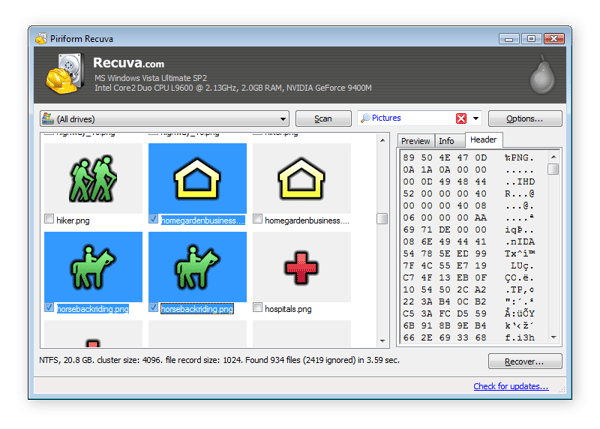
Option B: Tools zur Entschlüsselung verwenden
Wenn Sie die Ransomware als Filecoder identifiziert haben, der Ihre Dateien verschlüsselt hat, und wenn Sie die spezifische Art der Verschlüsselung kennen, versuchen Sie, einen Entschlüsseler zu finden, mit dem Sie wieder auf Ihre Dateien zugreifen können. Unsere kostenlosen Avast-Entschlüsselungstools bieten Informationen zu einigen bekannten Arten von Ransomware, einschließlich Änderungen der Dateinamen und Lösegeldmeldungen, sowie ein Entschlüsselungsprogramm für jeden Stamm, das Sie kostenlos herunterladen können. (Hinweis: Die meisten dieser Tools sind für Windows-PCs vorgesehen.)
Leider müssen die meisten Ransomware-Stämme noch entschlüsselt werden, sodass es in der Regel kein Tool gibt, mit dem Sie Ihre Dateien entsperren können. In diesem unheilvollen Szenario beschränken sich Ihre Optionen darauf, Dateien aus einem Backup (falls vorhanden) wiederherzustellen oder darauf zu warten, dass jemand ein kostenloses Entschlüsselungstool für den jeweiligen Ransomware-Stamm auf Ihrem PC veröffentlicht.
Option C: Das Lösegeld nicht zahlen und nicht verhandeln
Wenn Sie alle aufgeführten Schritte befolgt haben und Ihre Dateien immer noch nicht entsperren können, empfehlen wir Ihnen, auf die Veröffentlichung eines Entschlüsselungstools für die Art von Ransomware zu warten, die Ihren Computer infiziert hat. In einigen Fällen enthüllen Cyberkriminelle Teile ihres Codes, die zur Erstellung einer Lösung beitragen können.
 Mit Lösegeldern können künftige Angriffe oder andere illegale Aktivitäten finanziert werden.
Mit Lösegeldern können künftige Angriffe oder andere illegale Aktivitäten finanziert werden.
Wir verstehen die Dringlichkeit der Situation, raten aber entschieden davon ab, das Lösegeld zu zahlen oder mit dem „Entführer“ Ihres PCs zu verhandeln. Die Zahlung beflügelt Ransomware-Angreifer nur und ermuntert sie dazu, ihre Aktivitäten fortzusetzen und neue Stämme zu entwickeln. In einigen Fällen könnten Ransomware-Zahlungen auch andere illegale Aktivitäten finanzieren.
Beachten Sie zum Schluss, dass Kriminelle nicht immer Ransomware entfernen, Ihren Computer entsperren oder Ihnen das Entschlüsselungstool für ihren Stamm geben, wenn Sie sie bezahlen. In den meisten Fällen liegt ihnen daran, sich als verlässliche Täter zu inszenieren, die ihr Wort halten, damit ihre Opfer sie eher bezahlen. Es ist jedoch nicht ungewöhnlich, dass Cyberkriminelle Zahlungen einbehalten und verschwinden oder Entschlüsseler senden, die nicht funktionieren. Bisweilen zahlen Sie das Lösegeld möglicherweise an ganz andere Täter.
Häufige Fragen
Es folgen einige der häufigsten Fragen hinsichtlich Ransomware.
Wie hat sich mein PC die Ransomware eingefangen?
In den meisten Fällen infizieren Ransomware-Opfer versehentlich ihre Computer. Ein Gespür für die Fallen und Tricks, die Cyberkriminelle anwenden, ist entscheidend für die Sicherheit Ihres Systems und Ihrer Dateien. Ransomware kann Ihren PC in folgenden Fällen befallen:
-
Bei einer Verbindung zu infizierten Netzwerken
-
Beim Aufrufen unsicherer Webseiten mit gefährlichen oder irreführenden Inhalten
-
Beim Öffnen von Anhängen bösartiger E-Mails
-
Beim Klicken auf bösartige Links in E-Mails, Beiträgen in sozialen Medien und Sofortnachrichten
-
Beim Installieren von Raubkopien und Software
Nicht vertrauenswürdige Webseiten und gefälschte E-Mails verwenden häufig unmerklich falsch geschriebene Versionen ihrer vertrauenswürdigen und echten Versionen. Zum Beispiel supportapple.com (anstelle von support.apple.com) oder ebay@reply.eba.com (anstelle von ebay@reply.ebay.com).
Outlook, Gmail und andere E-Mail-Clients verfügen über eigene Methoden, um Sie vor Ransomware zu schützen. Sie sollten jedoch nach verdächtigen Dateierweiterungen wie ausführbaren Dateien (.exe) und Microsoft Office-Dateien Ausschau halten, die Makros unterstützen. Social-Media-Netzwerke wie Facebook, Twitter und Instagram tun ebenfalls ihr Bestes, um ihre Benutzer vor Betrug zu schützen. Es liegt jedoch weiterhin in Ihrer Hand, wachsam zu bleiben, bevor Sie beispielsweise an einem trendigen Quiz teilnehmen oder auf weitere Informationen zu angeblichen Angeboten klicken, die zu schön sind, um wahr zu sein.
Social-Media-Netzwerke wie Facebook, Twitter und Instagram tun ebenfalls ihr Bestes, um ihre Benutzer vor Betrug zu schützen. Es liegt jedoch weiterhin in Ihrer Hand, wachsam zu bleiben, bevor Sie beispielsweise an einem trendigen Quiz teilnehmen oder auf weitere Informationen zu angeblichen Angeboten klicken, die zu schön sind, um wahr zu sein.
Instant-Messaging-Dienste wie Skype, WhatsApp und Slack bieten großartige Möglichkeiten, neue Leute kennenzulernen und mit ihnen zu chatten. Allerdings wimmeln diese Dienste nur so von Ransomware-Angreifern. Seien Sie also vorsichtig, wenn Sie neue Kontaktanfragen annehmen, und klicken Sie nicht auf Links von Fremden.
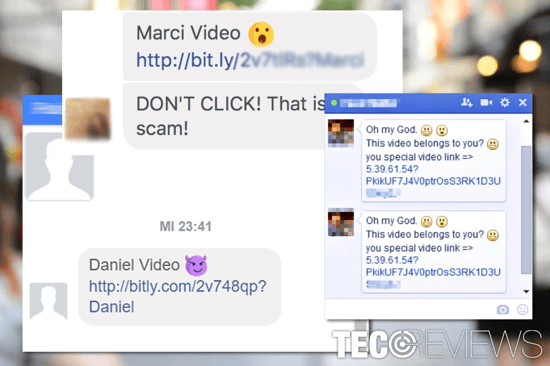
Abschließend ist zu erwähnen, dass alle Marken von Windows-Computern für Ransomware anfällig sind. Unabhängig davon, ob Sie einen preisgünstigen HP-Desktop, einen Lenovo Convertible-Laptop der Mittelklasse oder einen leistungsstarken Dell Gaming-Laptop verwenden, kann jede Aktion in der oben aufgeführten Liste dazu führen, dass Kriminelle Ihren Computer, Ihre Dateien und sogar Ihr Netzwerk in Geiselhaft nehmen. Verwenden Sie außerdem Antivirus-Software auf Ihrem Windows 10- oder Windows 11-PC, um Ransomware-Angriffe abzuwehren.
Muss ich ein Lösegeld bezahlen, um meine Dateien wiederherzustellen?
Nein, das müssen Sie nicht. Wir verstehen, das Angst und Furcht Ihr Urteilsvermögen trüben können. Sie möchten Ihre Dateien nur so schnell wie möglich wieder haben. Sie könnten sich also gezwungen fühlen, den Forderungen der Geiselnehmer Ihres PC nachzugeben.
Aber das müssen Sie wirklich nicht und sollten es auch nicht.
Seit dem ersten dokumentierten Ransomware-Angriff im Jahr 1989, dem AIDS-Trojaner, fordern Cybersicherheitsexperten die Opfer auf, das Lösegeld nicht zu zahlen. Ihr stärkstes Argument ist, dass Zahlung nicht unbedingt bedeutet, dass die Kriminellen ihren Teil des Geschäfts einhalten werden.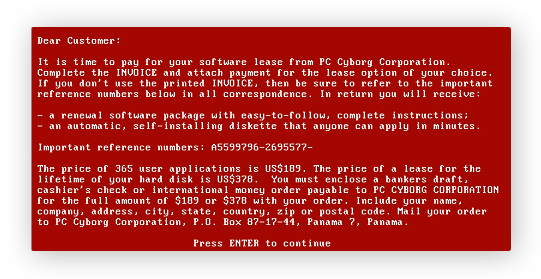
Ein Bericht der CyberEdge Group aus dem Jahr 2019 besagt, dass nur 19 % derjenigen, die das Lösegeld zahlen, das Entschlüsselungstool erhalten, das sie zur Wiederherstellung ihrer Dateien benötigen. Ransomware-Zahlungen tragen auch dazu bei, die Entwicklung komplexerer Angriffe zu finanzieren. In einigen Fällen finanzieren sie indirekt andere illegale Aktivitäten.
Wenn Sie ein Lösegeld bezahlt haben, wenden Sie sich an Ihre Bank oder Ihren Zahlungsdienst. Während die meisten Angreifer Bitcoin verlangen, kann Ihre Bank die Transaktion möglicherweise stoppen, wenn Sie mit Ihrer Kreditkarte bezahlt haben. Sie sollten sich auch an Ihre örtlichen Behörden wenden.
Verläuft der Prozess zur Datenwiederherstellung für alle Arten von Ransomware identisch?
Ransomware hat sich rasant weiterentwickelt und Cyberkriminelle haben im Laufe der Jahre immer mehr Stämme entwickelt. Jede Variante hat ihren eigenen Angriffsvektor und ihre eigene Verschlüsselungstechnik. Cybersicherheitsexperten haben verschiedene Verschlüsselungsmethoden geknackt, um Entschlüsselungstools zu entwickeln, mit denen Opfer ihre Dateien wiederherstellen können.
In diesen Artikeln erfahren Sie mehr über verschiedene Ransomware-Stämme:
Leider produzieren und verbreiten Ransomware-Entwickler weiterhin neue Stämme, die noch nicht geknackt wurden. Wir arbeiten hart daran, damit Schritt zu halten, und werden unsere kostenlosen Ransomware-Entschlüsselungstools weiterhin mit so vielen neuen Entschlüsselern aktualisieren, wie wir finden können.
Abwehrmechanismen gegen Ransomware einrichten
Wir können nicht genug betonen, wie wichtig es ist, zu verhindern, dass Ransomware überhaupt auf Ihren Computer zugreifen kann. Dies ist schnell und einfach getan.
Sichern Sie zunächst Ihren Windows-PC und alle wichtigen Dateien regelmäßig und nicht nur lokal. Nutzen Sie auch die Cloud und externe Geräte wie Flash-Laufwerke oder eine externe Festplatte. Es ist, als würden Sie zu Ihrem Arzt gehen, um sich untersuchen zu lassen – eines der Dinge, von denen wir wissen, dass wir es tun sollten, aber viele von uns tun es erst, wenn sie ein Problem haben.
Mit Avast One, das über einen leistungsstarken Ransomware-Schutz verfügt, können Sie die Abwehrkräfte Ihres Computers erheblich stärken.
Wenn Sie wachsam bleiben, Ihren PC schützen und regelmäßig Backups durchführen, ist Ransomware nur etwas, worüber Sie von Zeit zu Zeit lesen. So beängstigend die Geschichten auch sein mögen – wichtig ist, dass Sie sich nicht selbst damit auseinandersetzen müssen.



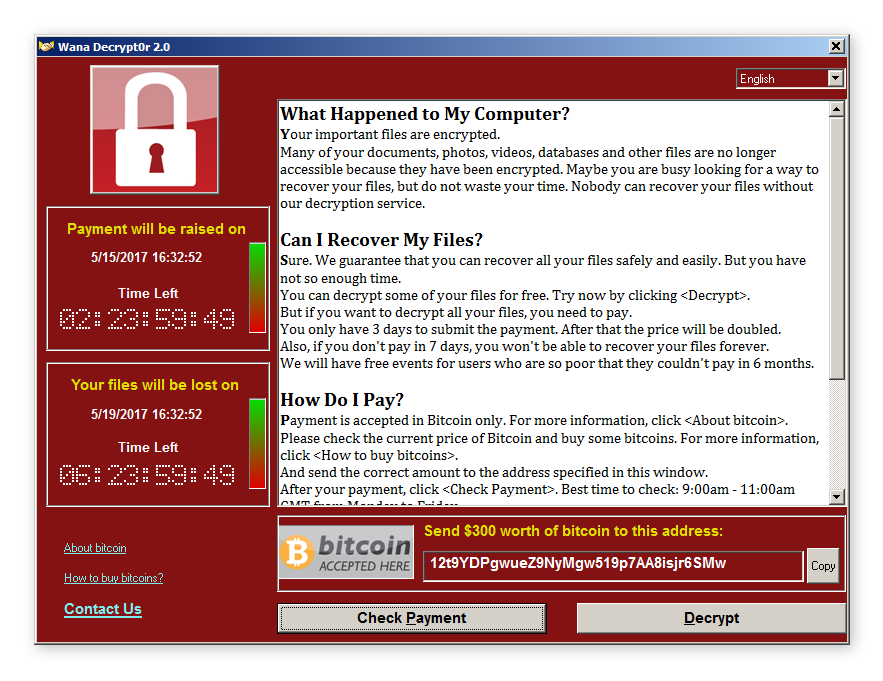
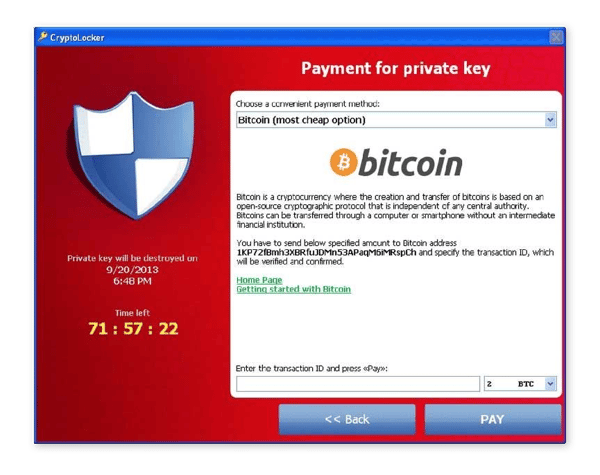
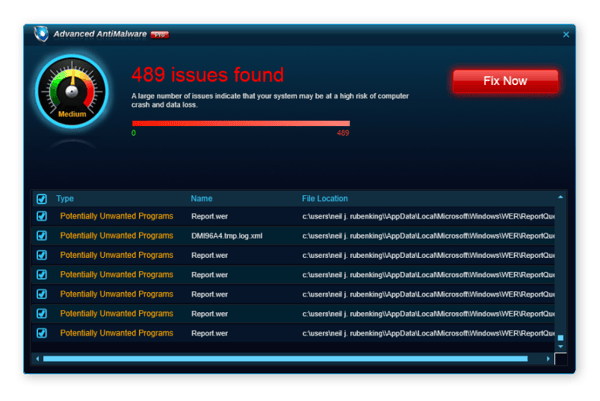
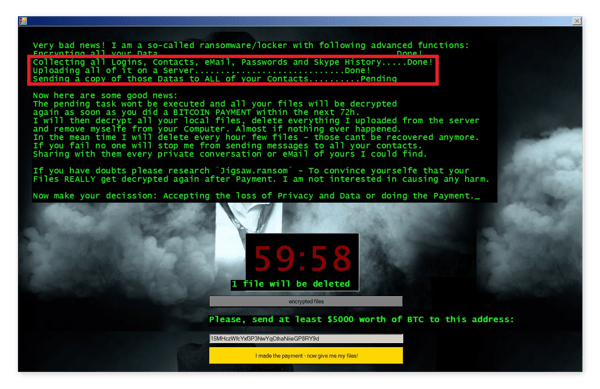
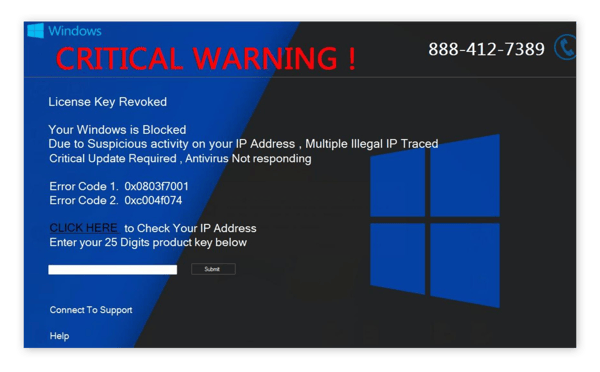
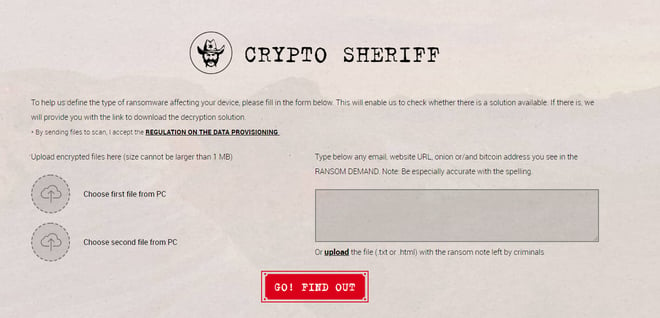
 Öffnen Sie unter Windows 10 und 8 einfach den Datei-Explorer, wählen Sie „Ansicht“ und aktivieren Sie Versteckte Elemente.
Öffnen Sie unter Windows 10 und 8 einfach den Datei-Explorer, wählen Sie „Ansicht“ und aktivieren Sie Versteckte Elemente. Schließlich können Sie versuchen, die Dateiwiederherstellungssoftware Recuva von CCleaner zu verwenden, mit der Sie auch
Schließlich können Sie versuchen, die Dateiwiederherstellungssoftware Recuva von CCleaner zu verwenden, mit der Sie auch 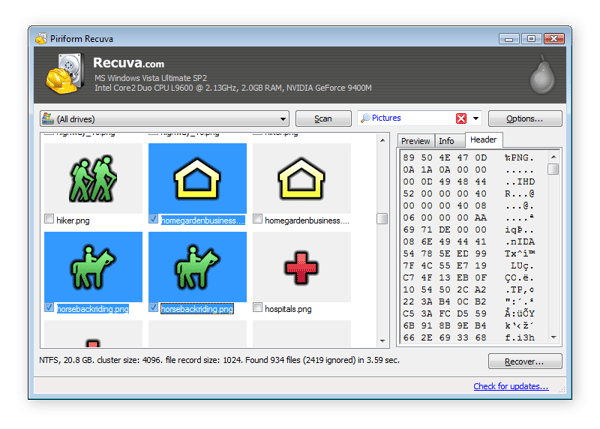
 Mit Lösegeldern können künftige Angriffe oder andere illegale Aktivitäten finanziert werden.
Mit Lösegeldern können künftige Angriffe oder andere illegale Aktivitäten finanziert werden. Social-Media-Netzwerke wie Facebook, Twitter und Instagram tun ebenfalls ihr Bestes, um ihre Benutzer vor Betrug zu schützen. Es liegt jedoch weiterhin in Ihrer Hand, wachsam zu bleiben, bevor Sie beispielsweise an einem trendigen Quiz teilnehmen oder auf weitere Informationen zu angeblichen Angeboten klicken, die zu schön sind, um wahr zu sein.
Social-Media-Netzwerke wie Facebook, Twitter und Instagram tun ebenfalls ihr Bestes, um ihre Benutzer vor Betrug zu schützen. Es liegt jedoch weiterhin in Ihrer Hand, wachsam zu bleiben, bevor Sie beispielsweise an einem trendigen Quiz teilnehmen oder auf weitere Informationen zu angeblichen Angeboten klicken, die zu schön sind, um wahr zu sein.